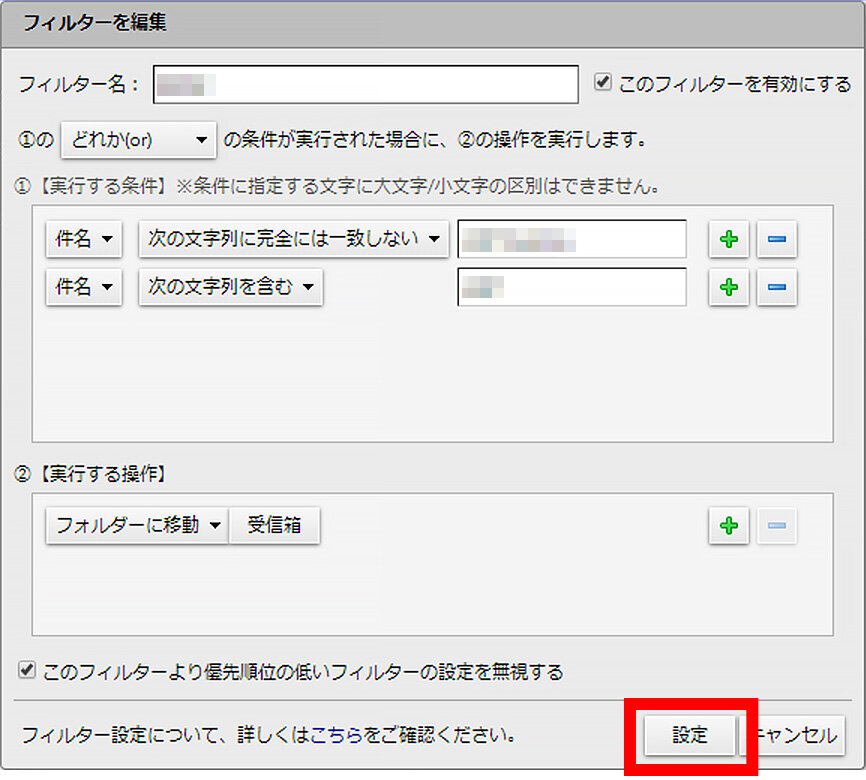Webメール メールフィルターの編集
お客さまのご利用環境によって画面構成や表記が異なる場合がございます。
1
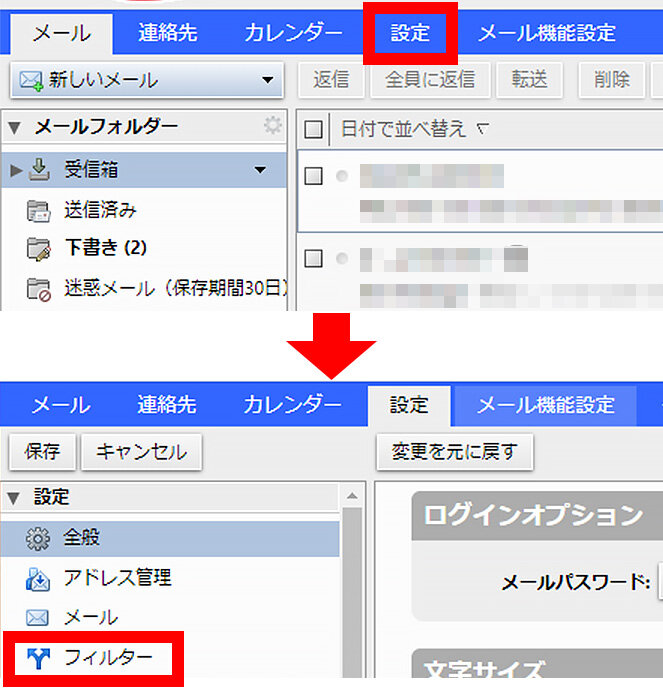
Webメールの画面上のメニューから、設定を選択します。
画面左側に表示されたメニューからフィルターを選択します。
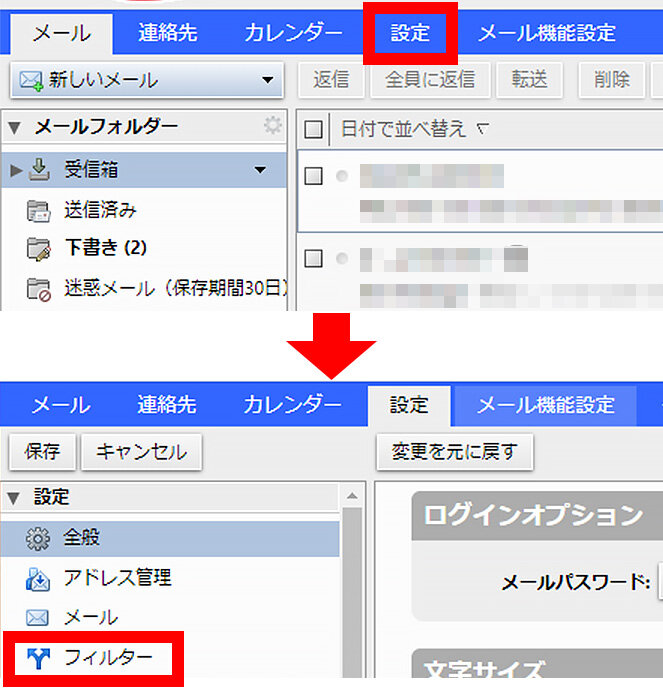
2
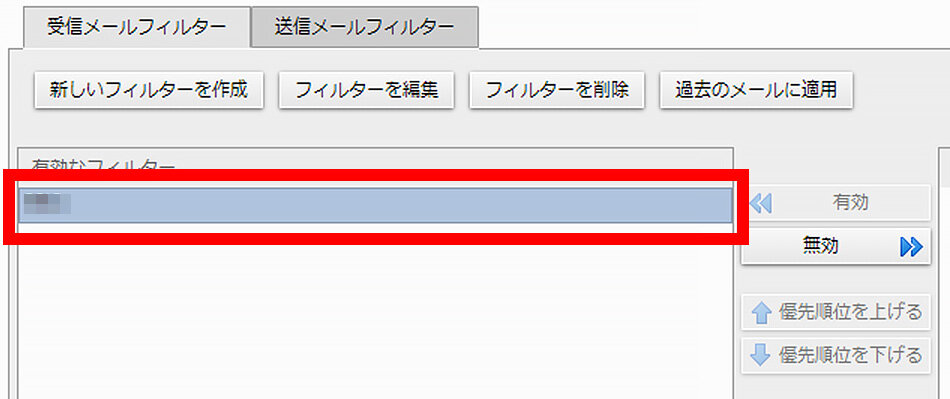
編集するフィルター名を選択します。
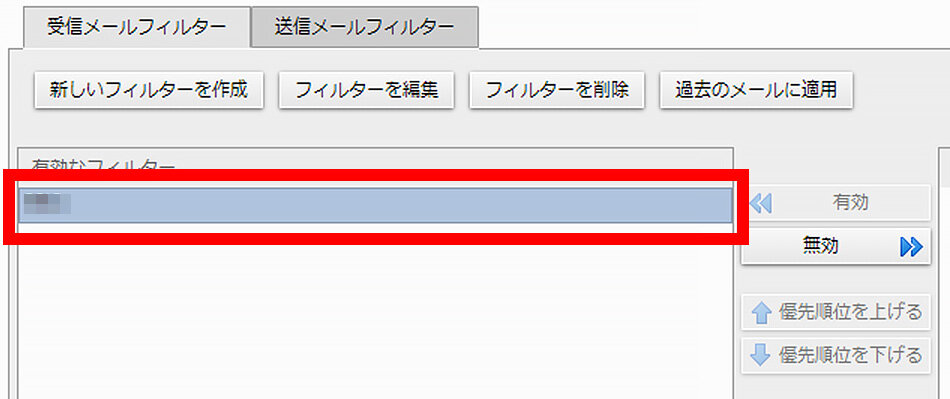
3
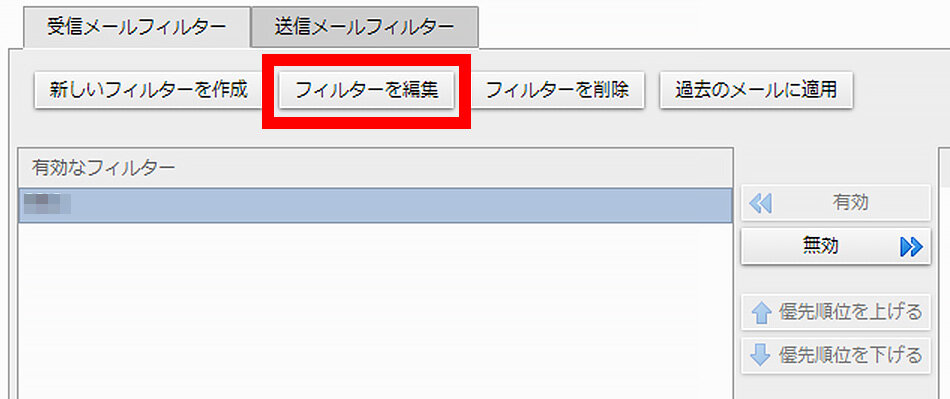
フィルターを編集を選択します。
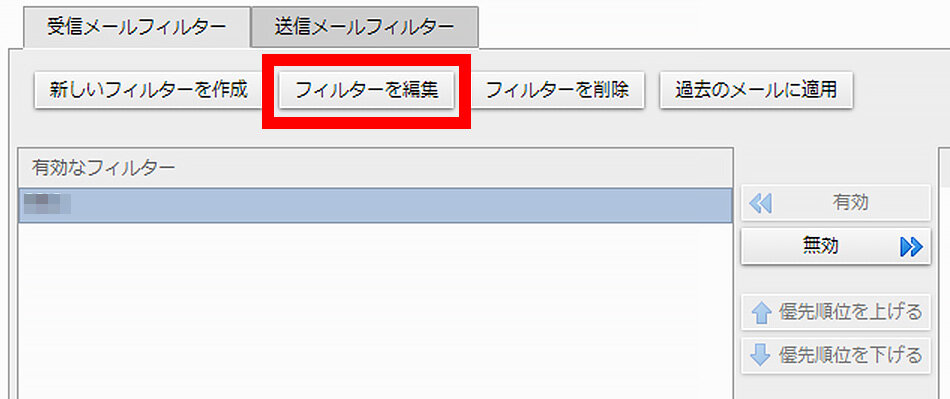
4
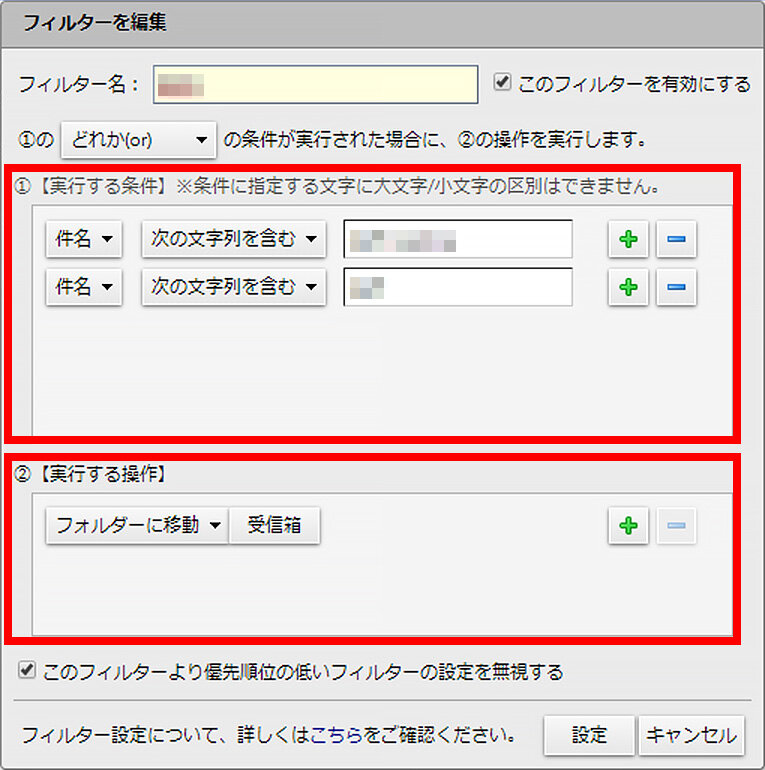
フィルターの名前や条件等を編集します。
編集方法は、メールフィルターの作成ページをご覧ください。
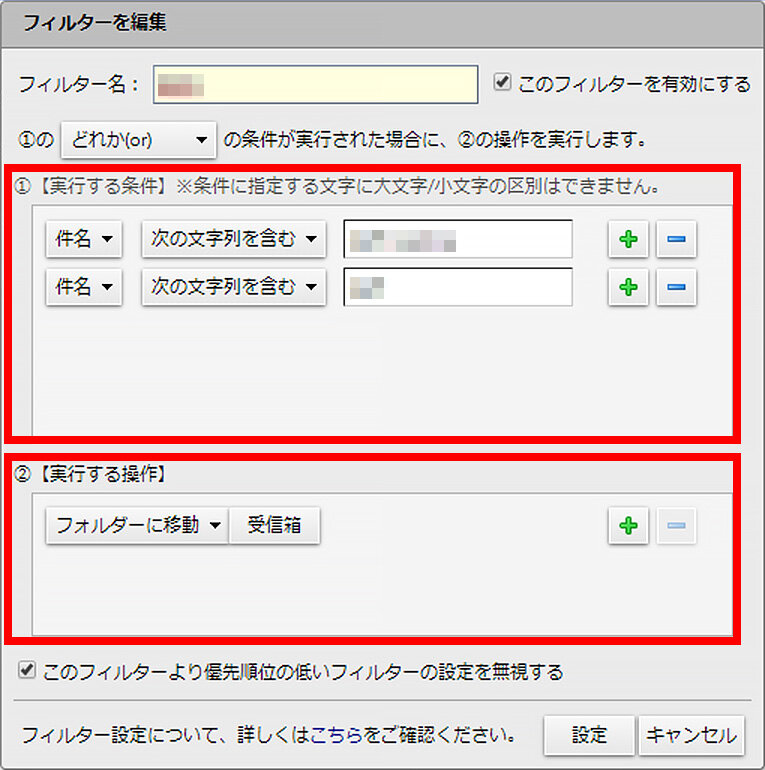
5
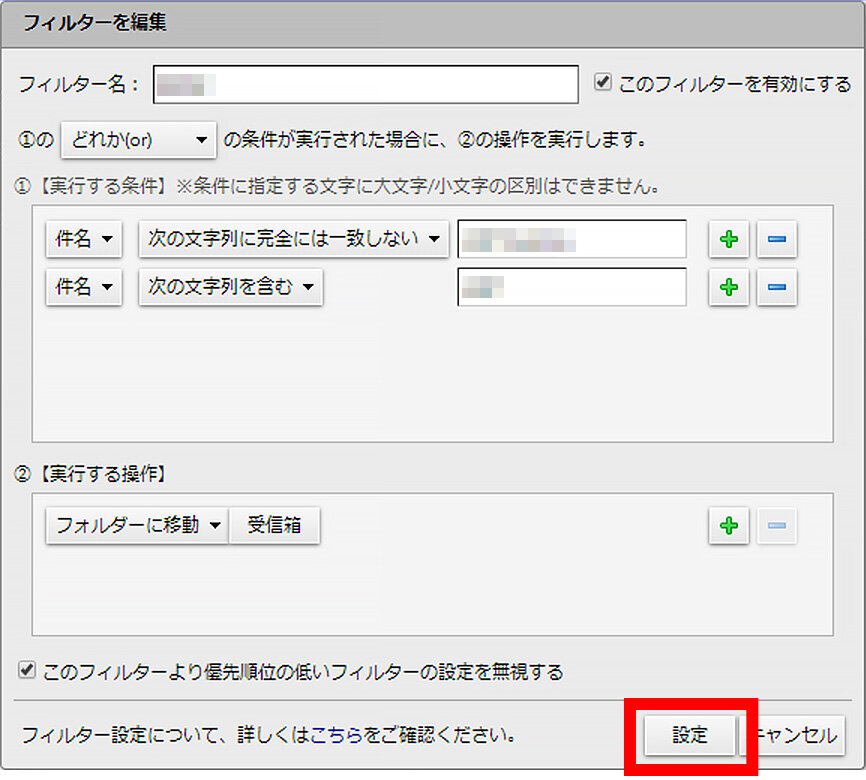
設定を選択します。
以上で完了です。